Как сделать гиф в Телеграмме
GIF файлы — популярные видеокартинки. В них отсутствует звук, это своеобразный аналог мемов и стикеров. Разбираемся, как можно сделать без сторонних приложений гиф в Телеграмме. Разбираем все секреты и тонкости.
Как создать гиф с телефона
GIF с английского расшифровывается как Graphics Interchange Format. Это формат для передачи движущейся картинки без звука. Гифки были созданы в 1987 году. Оригинальное название — джиф, так формат называли создатели.
Гиф анимация — это что-то вроде видеостикеров. Длительность разрешена любая в Телеграмм, исходные видео для преобразования берутся из галереи. Мессенджер имеет встроенный функционал для конвертации формата файлов. Это нововведение Дуров привнес из ВКонтакте. Формат уже привычный, хоть и не очень популярный среди современных пользователей. Гиф больше относятся к вечной классике. Пошаговая инструкция по созданию:
— Запустите Телеграмм.
— Откройте диалог с пользователем или заметки (чтобы сохранить созданный файл для будущих переписок).
— Прикрепите к сообщению видео из галереи.
— В разделе редактирования кликните на кнопку по уменьшению звука.
— Появится уведомление о переходе к формату гиф.
— Обработайте файл — обрежьте нужный фрагмент, добавьте надпись, стикеры.
Для хранения большого количества гиф воспользуйтесь мультиссылкой от Хиполинк. Конструктор предлагает удобный сервис для хранения всех гифок. Так не засоряется память Телеграмм, все файлы находятся под рукой в любое удобное время.
С компьютера создать гифки нельзя, нет кнопки удаления звуковой дорожки. Возможно удастся это сделать с помощью сторонних приложений.
Приложения для создания гиф
Для получения доступа к более полному функционалу скачайте приложения из официального магазина. Они помогут сделать более качественные гиф. Также с их помощью создать анимацию проще и быстрее. Утилиты доступны в Play Store и AppStore по запросу «Телеграмм гиф». Список лучших приложений:
— GIPHY: GIF Sticker.
— GIF Maker.
— GIF for messages.
— GIF Maker.
— heypster-gif.
Эти и другие программы помогают создавать крутые гифки для Телеграмм. Некоторые предлагают готовые видеостикеры на выбор. Все приложения из официальных магазинов безопасны и не содержат вирусов. Их использование и интерфейсы примерно одинаковы и интуитивно понятны.
Не используйте программы, которые требуют доступ к паролю, логину, контактам, звонкам, сообщениям, другим приложениям. Не скачивайте утилиты, чтобы сделать гиф из интернета. В открытом доступе хранятся установочные файлы с вирусами и вредоносными ПО.
Как найти готовые гифки в Телеграмм
Если создавать файлы нет возможности или времени, воспользуйтесь готовыми. Как найти:
— Запустите Телеграмм.
— Откройте нужный диалог.
— Нажмите на строку ввода сообщения.
— Зайдите в меню со стикерами.
— Внизу выберите раздел с гифками.
— Выберите из предложенных или нажмите на лупу.
— Введите запрос поиска.
— Кликните по нужному файлу из списка для отправки.
Также можно скачать отдельные приложения. Они содержат сотни тысяч видеостикеров на разные темы. Добавлять их в Телеграмм и отправлять легко.
Как хранить все созданные гиф в одном месте
Конструктор Хиполинк предлагает удобный сервис мультиссылок для хранения всех созданных гиф анимаций. Можно сделать множество файлов и сохранить их все в одном месте. Оттуда их легко вставлять в Телеграмм и отправлять в диалогах. Это помогает не засорять кэш память мессенджера и телефона. Сделать ссылку для хранения гифок можно за 10 минут. Пошаговая инструкция:
— Зарегистрируйтесь на Хиполинк (это быстро и бесплатно).
— Зайдите в конструктор.
— Выберите меню для ссылок.
— Создайте мультилинк.
— Добавьте все гиф в линк.
— Сохраните изменения.
Сделать такой линк сможет опытный пользователь и новичок в мире технологий. Интерфейс конструктора интуитивно понятный и простой. Если возникают сложности в процессе использования встроенных инструментов, обратитесь к гайду сервиса. В нем подробно расписываются советы использования сайта и всех его возможностей. В руководстве можно найти ответ на любой вопрос.
В нем подробно расписываются советы использования сайта и всех его возможностей. В руководстве можно найти ответ на любой вопрос.
Кроме мультиссылки для гиф Хиполинк предлагает другие услуги для Телеграмм:
— Сделать платежные ссылки для использования внутри мессенджера.
— Объединить Telegram с ВКонтакте, WhatsApp, Skype и другими средствами связи.
— Сделать ссылку на Телеграмм для Ютуб и других хостингов (для прямой связи с подписчиками).
— Получить доступ к готовым шаблонам для приложения.
— Сделать сайт, лендинг с нуля без программирования, по готовым шаблонам.
— Получить помощь в продвижении сайта.
— Создать тематические кнопки в виде логотипов соцсетей (для прямого перехода на чаты).
Хиполинк полезен во многих сферах бизнеса. С помощью конструктора можно повысить продажи, увеличить монетизацию в соцсетях, прокачать готовый сайт. Все услуги и опции доступны после бесплатной регистрации.
Знай свой мобильный | Телефонный блог №1 в Интернете
Знай свой мобильный | Телефонный блог №1 в Интернете — новости, обзоры, советы и технические советыПопулярное
Узнайте больше →
iPhone 15: дата запуска, характеристики и последние слухи
Все последние новости о дате выпуска iPhone 15, характеристики, утечки и многое другое в преддверии даты его выпуска в 2023 году. Каким будет iPhone 15? Давайте узнаем, просматривая все последние новости и утечки…
Каким будет iPhone 15? Давайте узнаем, просматривая все последние новости и утечки…
Apple Watch: полное руководство покупателя [2023]
Стоит ли покупать Apple Watch? Вот буквально все, что вам нужно знать об Apple Watch, включая их историю, все модели, характеристики и функции…
Восстановленные телефоны: руководство для покупателей (2023 г.)
Если вы хотите сэкономить немного денег и сделать планету солиднее, сократив отходы, покупка отремонтированных телефонов — отличный вариант. Вот все, что вам нужно знать…
Лучшие безлимитные тарифные планы на 2023 год
Найдите самые лучшие безлимитные тарифные планы для вашего смартфона. Узнайте, какой перевозчик предлагает лучшие предложения, самые выгодные предложения и самые низкие цены…
Apple AirPods: полное руководство по покупке [2023]
В этом руководстве по покупке AirPods мы подробно расскажем все, что вам нужно знать об AirPods от Apple, включая все различные модели, их функции, что они делают и чем они все отличаются…
Лучший безлимитный план Verizon? Давайте сравним и исследуем…
Какой лучший безлимитный тариф Verizon? На данный момент у вас есть довольно много вариантов — вот как они все сравниваются…
ПОСЛЕДНИЕ
Moto G Power 5G уже здесь! SoC Dimensity 930 + дисплей 120 Гц!
Motorola снова вернулась с солидным бюджетным телефоном на рынке США — Moto G Power 5G. Вот все, что вам нужно знать об этом!
Вот все, что вам нужно знать об этом!
Флагман Motorola на 2023 год уже здесь! – Мото Эдж 40 Про
Motorola только что выпустила на мировой рынок свой последний флагман — Moto Edge 40 Pro. Вот все, что вам нужно знать о телефоне.
Я купил подержанный iPad Pro 11 дюймов — вот что случилось…
Стоит ли покупать подержанный iPad Pro 11 дюймов? Я купил один, чтобы узнать…
WiFi 6 против WiFi 6E — в чем разница?
Чем WiFi 6E отличается от WiFi 6? Это важно? Каковы основные различия между двумя стандартами? Вот что вам нужно знать…
Цена Google Pixel Fold может быть его лучшей функцией — вот почему…
Сколько будет стоить Google Pixel Fold? Согласно утечкам, где-то от 1800 до 1300 долларов, но, вероятно, это будет ближе к последнему. Вот почему…
Google Pixel Fold: все, что вам нужно знать [ОБНОВЛЕНО]
Складной телефон Google — Google Pixel Fold — скоро выйдет, и вот все, что вам нужно знать!
Обзор iPhone 11: все еще стоит купить в 2023 году?
iPhone 11 вышел в 2019 году и до сих пор получает обновления iOS.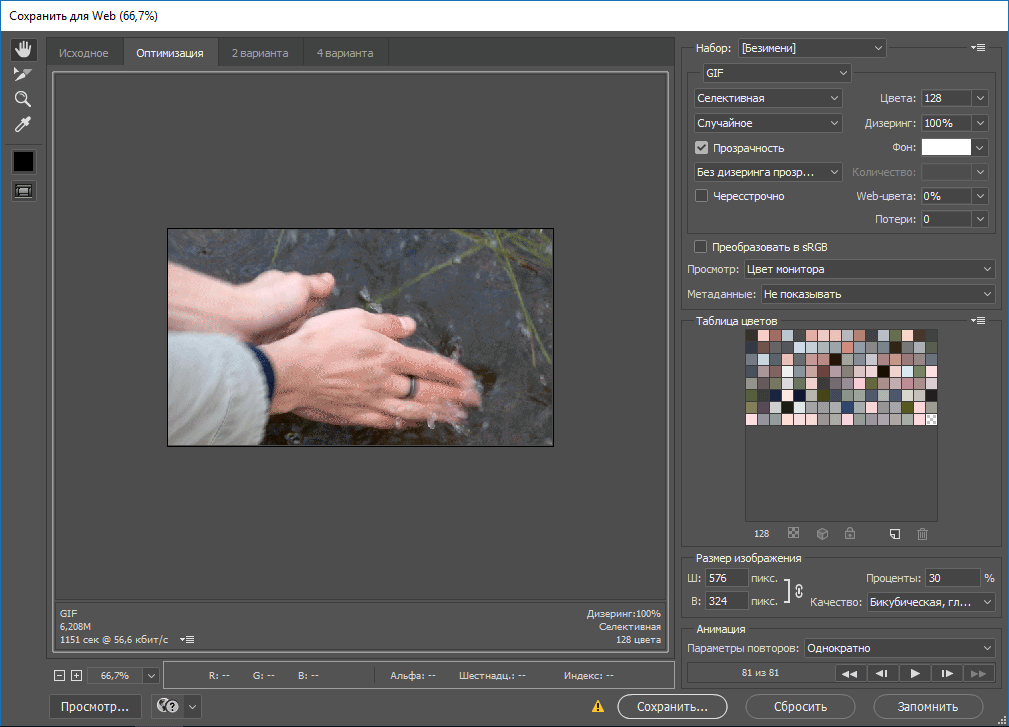 Кроме того, теперь ОЧЕНЬ дешево купить. Но стоит ли iPhone 11 в 2023 году? Давай выясним…
Кроме того, теперь ОЧЕНЬ дешево купить. Но стоит ли iPhone 11 в 2023 году? Давай выясним…
Дата выхода Google Pixel Fold: скорее всего, июнь 2023 г.
Многочисленные отчеты и утечки утверждают, что Google работает над складным телефоном Pixel — Google Pixel Fold. Но возможен ли релиз в 2022 году? Давайте исследуем…
Прогнозы док-станции для зарядки динамика Google: как это будет работать?
Google готовит новую «док-станцию» к запуску вместе со своим планшетом Pixel, и она называется док-станцией Google Charging Speaker.
OnePlus Nord CE 3 Lite и OnePlus Nord Buds 2 ПОДТВЕРЖДЕНЫ: вот подробности…
Грядет следующий телефон OnePlus и TWS из серии Nord, OnePlus Nord CE 3 Lite и OnePlus Nord Buds 2. Вот все, что вам нужно знать!
Чего ожидать от Apple WWDC23: Apple Glasses, iOS 17, новые MacBook и многое другое!
Apple объявила, что в этом году Всемирная конференция разработчиков, известная как WWDC23, пройдет с 5 по 9 июня 2023 года.
Лучшая альтернатива Samsung Galaxy S23 Ultra [Руководство по 2023]
Вот краткий обзор некоторых из лучших альтернатив Samsung Galaxy S23 Ultra, которые вы можете купить прямо сейчас…
Спецификации VIVO X Fold 2 просочились в преддверии «неизбежной» даты выпуска
Ожидается, что VIVO X Fold 2 получит дату выпуска очень скоро, вот все, что вам нужно знать о спецификациях VIVO X Fold…
Oppo Find X6 Pro против Oppo Find X6: знали ли вы, что была непрофессиональная находка?
Oppo выпустила свои последние флагманы Oppo Find X6 Pro и Oppo Find X6. Вот наше сравнение этих телефонов, давайте проверим, какой из них лучше!
Дисплей OnePlus 11 имеет «проблемы» с яркостью — вот почему…
OnePlus 11 — отличный телефон, но его дисплей, хотя и достаточно приличный по большей части, имеет некоторые проблемы, когда речь идет об общих уровнях яркости…
Apple iPhone: полное руководство по покупке [2023]
Думаете о покупке своего первого iPhone? Вот все, что вам нужно знать об iPhone от Apple, в одном месте…
Цена планшета Google Pixel: может быть меньше 500 долларов? Потенциально…
Что касается цены на Google Pixel Tablet, сколько Google будет взимать за свой новый Android-планшет позже в этом году? Давайте исследуем…
iOS 16.
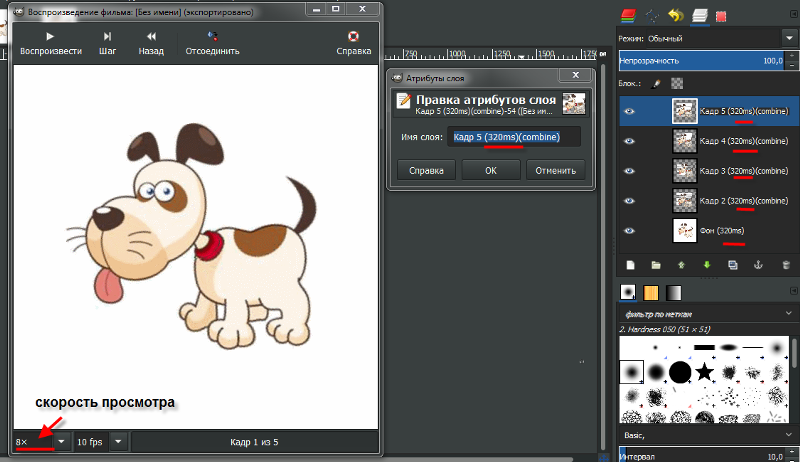 5: что нового, дата выхода и многое другое!
5: что нового, дата выхода и многое другое!Грядет iOS 16.5, и она приносит с собой обновления для Siri и Apple News.
Характеристики планшета Google Pixel: чего ожидать в 2023 году
Вот краткий обзор спецификаций Google Pixel Tablet (на основе информации от Google и утечек) в преддверии его официального запуска в конце этого года…
Google Pixel Tablet заменит Nest Hub — вот почему…
Google Pixel Tablet появится где-то в 2023 году, и когда это произойдет, он, вероятно, заменит продукты Google Nest Hub — вот как и почему…
Дата выпуска и характеристики планшета Google Pixel: все слухи на данный момент…
Поскольку дата выпуска запланирована на 2023 год, вокруг Google Pixel Tablet много ажиотажа. Вот все, что вам нужно знать…
Сравнение размеров телефонов OnePlus: их ВСЕ в одном месте…
Эта сравнительная таблица, показывающая размеры и размеры телефона OnePlus, послужит удобным руководством при принятии решения о том, какой из них выбрать . ..
..
Galaxy A54 против Galaxy M54: A или M? Какой выбрать?
Последние бюджетные смартфоны Samsung Galaxy A54 и Galaxy M54 соревнуются в этом сравнении. Давайте проверим, какой телефон Samsung среднего класса лучше?
6 лучших моделей iPhone, которые вы можете купить прямо сейчас — [2023]
Какой лучший iPhone вы можете купить прямо сейчас? Вот все лучшие варианты на 2022 год, включая последний флагман Apple и пару более дешевых вариантов…
Как сделать GIF на iPhone и iPad (2022 г.)
Хотя недостатка в готовых GIF-файлах нет, пользовательские GIF-файлы больше подходят для персонализированного обмена сообщениями. Имея в виду различные темы, вы можете создавать различные GIF-файлы на своем устройстве iOS, что позволит вам забавно выразить свои чувства или вызвать много смеха в ваших разговорах. Если вы думаете, что создание GIF на iPhone или iPad займет много времени, позвольте мне сказать вам, что никогда раньше это не было так просто.
4 способа создать GIF на iPhone и iPad (2022)
Если все, что вам нужно, — это отличный конвертер GIF, который позволит вам превратить ваши живые фотографии в GIF, приложение «Фотографии» сделает эту работу за вас. Если вам нужно немного больше возможностей для создания GIF, есть пара довольно отличных ярлыков, которые вы можете попробовать преобразовать ваши фотографии или видео в GIF на вашем iPhone. Однако, если вы хотите создавать GIF-файлы профессионального уровня, которые помогут вам привлечь больше внимания на платформах социальных сетей, вам следует попробовать приложения для создания GIF-файлов. С учетом сказанного пришло время изучить каждый метод, чтобы увидеть, какой из них соответствует вашим предпочтениям.
Содержание
Преобразование Live Photos в GIF на iPhone или iPad
Приложение стоковых фотографий позволяет конвертировать Live Photos в GIF на iPhone и iPad. Для тех, кто не знает, Live Photo — это 3-секундное движущееся изображение, которое активируется долгим нажатием. Он совместим с iPhone 6s и новее, iPad 5 и новее, iPad Air 3 и новее, iPad mini 5 и новее, а также iPad Pro 2016 и новее.
Он совместим с iPhone 6s и новее, iPad 5 и новее, iPad Air 3 и новее, iPad mini 5 и новее, а также iPad Pro 2016 и новее.
1. Запустите приложение Photos на вашем iPhone или iPad, а затем перейдите к Live Photo , которую вы хотите превратить в GIF. Кроме того, вы можете открыть приложение «Камера», а затем нажать значок Live Photo в правом верхнем углу. После этого сделайте Live Photo.
2. Теперь нажмите на значок Альбомы
внизу. После этого перейдите в раздел Media Types и нажмите Live Photos .3. Затем выберите изображение, которое вы хотите преобразовать в GIF. Затем проведите вверх по Live Photo , чтобы открыть несколько эффектов.
- В iOS 15 или более поздней версии нажмите крошечную стрелку рядом с кнопкой Live, чтобы получить доступ к эффектам. Теперь выберите Loop или Bounce , чтобы преобразовать Live Photo в GIF.

- В то время как Loop позволяет вам повторять анимацию вечно , Bounce позволяет вам воспроизводить живую фотографию вперед и назад снова и снова .
Ну вот! Вот как вы можете использовать этот хак, чтобы делиться или отправлять живые фотографии в виде GIF-файлов. Интересно, что вы также можете установить GIF в качестве живых обоев на свой iPhone. Чтобы разгадать этот крутой трюк, обратитесь к этому практическому руководству.
Создание GIF-файлов из серийных фотографий с помощью ярлыка «Преобразовать серийную съемку в GIF» на iOS/iPadOS
Как насчет преобразования ваших фотографий бюста в GIF-файлы? Существует умный ярлык, позволяющий превратить серийные снимки в анимированный GIF. Кроме того, он работает как шарм и не требует никаких дополнительных действий.
1. В первую очередь установите на свое устройство ярлык «Конвертировать Burst в GIF» (загрузите).
2. Теперь откройте приложение Apple Shortcuts и запустите ярлык «Преобразовать пакетную передачу в GIF».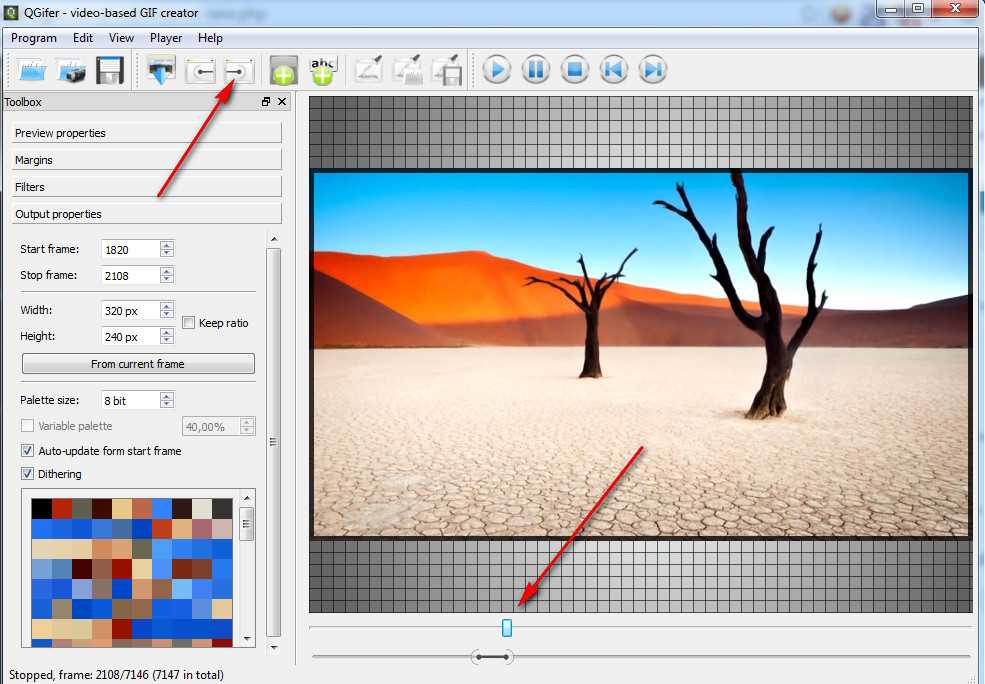
3. Далее ярлык отобразит коллекции ваших серийных изображений. Выберите тот, который вы хотите использовать , а затем позвольте ярлыку превратить все эти снимки в GIF.
4. Затем нажмите кнопку «Поделиться» в правом верхнем углу экрана. Теперь у вас будет возможность поделиться GIF-файлом или сохранить его в своей библиотеке фотографий. Делайте необходимое, и все готово!
Преобразование видео в GIF на iPhone и iPad с помощью ярлыка «Видео в GIF»
Если вы предпочитаете превращать видеоклипы в GIF, попробуйте ярлык «Видео в GIF». Поскольку ярлык предопределен, вам не нужно его настраивать.
1. Для начала установите ярлык «Видео в GIF» (скачайте) на свое устройство.
2. Теперь откройте приложение «Ярлыки» и запустите ярлык «Видео в GIF».
3. Далее ярлык представит список видео, которые вы можете превратить в GIF. Теперь выберите нужный видеоклип . Если выбранное видео слишком длинное, вам будет предложено обрезать клип. Затем нажмите Сохранить , а затем сохраните / поделитесь GIF по желанию.
Затем нажмите Сохранить , а затем сохраните / поделитесь GIF по желанию.
Попробуйте лучшие приложения для создания GIF для iPhone и iPad
Чтобы создавать более привлекательные GIF-файлы, вам понадобится эффективный редактор GIF-файлов с множеством фильтров и эффектов. Для этой цели вам помогут следующие приложения.
1. GIPHY
Желаете ли вы иметь в своем распоряжении обширную библиотеку GIF-файлов или хотите, чтобы мастер создания GIF-файлов создавал классные анимированные GIF-файлы на вашем iPhone или iPad, GIPHY — это то, что вам нужно. Просто коснитесь кнопки «+» «Создать» в правом верхнем углу -> коснитесь и удерживайте кнопку спуска затвора , чтобы записать короткий клип, или , коснитесь кнопки спуска затвора, , чтобы сделать снимок. После этого используйте различные эффекты, инструмент обрезки и даже наклейки, чтобы украсить свои GIF-файлы. Как только это будет сделано, поделитесь своим GIF или загрузите его в GIPHY.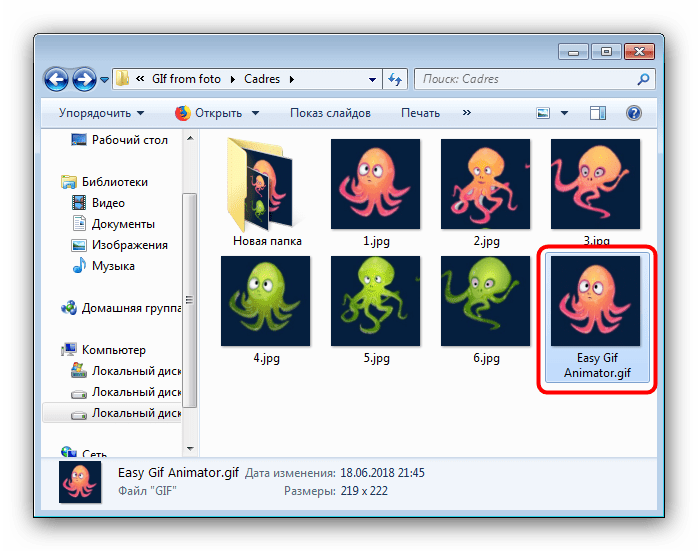
Более того, GIPHY также доступен в виде приложения iMessage, поэтому вы можете легко делиться своими собственными GIF-файлами в чатах iMessage. Или вы можете поделиться ими, скопировав их и вставив в чаты WhatsApp. Это довольно круто.
Установить: (бесплатно)
2. GIF Maker: Meme GIF Creator
Программа GIF Maker, претендующая на звание номер один в области создания GIF для iPhone и iPad, обладает богатым набором функций и содержит множество инструментов редактирования, позволяющих создавать привлекательные GIF-файлы. Примечательно, что вы можете использовать его для преобразования фотографий и видео в GIF. С кучей фильтров, эффектов и наклеек создание уникальных GIF-файлов не должно быть большой проблемой. Хотя это приложение для создания GIF доступно бесплатно, вам нужно будет перейти на 9,99 долларов в месяц, чтобы разблокировать все вкусности.
Установка: (бесплатно, 9,99 долл. США в месяц)
3.
 GIF Maker: Video to GIF Maker
GIF Maker: Video to GIF MakerКак с точки зрения универсальности, так и простоты использования, это приложение может оправдать ваши ожидания. Что привлекло мое внимание в этом редакторе GIF, так это мощный редактор GIF, который поставляется с несколькими инструментами, позволяющими создавать анимированные изображения по своему вкусу. Кроме того, вы можете использовать его для добавить более 100 изображений для создания потрясающих анимированных изображений. Имейте в виду, что бесплатная версия имеет ограничения. Итак, если вы хотите получить доступ ко всем инструментам редактирования и фильтрам, вам нужно будет выложить 9 долларов.0,99/месяц.
Установка: (бесплатно, премиум-версия доступна за 9,99 долларов США в месяц)
Быстрые способы создания анимированных GIF-файлов на iOS и iPadOS
Почти готово! Итак, это были несколько полезных советов для iPhone по созданию анимированных GIF-файлов на вашем устройстве iOS или iPadOS.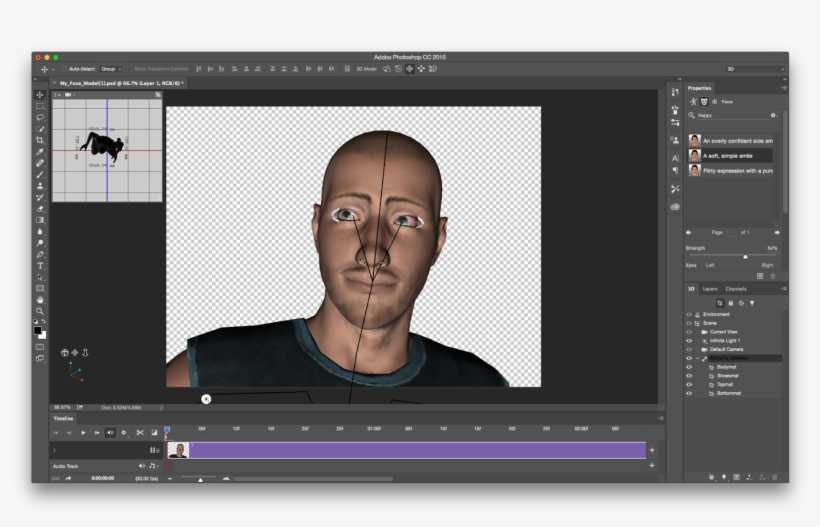 В зависимости от ваших потребностей выберите предпочтительный метод, который лучше всего подходит для вас. Лично я использую родной GIF Maker для создания простых GIF. Однако, если я хочу сделать анимированные изображения, привлекающие больше внимания, я ищу такие приложения, как GIPHY, чтобы выполнить эту работу. А вы? Не забудьте сообщить нам свои отзывы в разделе комментариев ниже.
В зависимости от ваших потребностей выберите предпочтительный метод, который лучше всего подходит для вас. Лично я использую родной GIF Maker для создания простых GIF. Однако, если я хочу сделать анимированные изображения, привлекающие больше внимания, я ищу такие приложения, как GIPHY, чтобы выполнить эту работу. А вы? Не забудьте сообщить нам свои отзывы в разделе комментариев ниже.
ТЕГИ GIFiPhone
Как сделать GIF (iPhone, Photoshop и др.)
GIF — отличный способ повысить активность в социальных сетях, привлекая внимание к вашим сообщениям в социальных сетях. Эти короткие, часто юмористические, зацикленные, немые, анимированные клипы легко и часто можно сделать бесплатно. Они используются для выражения эмоций, реакций и личности. Но они также могут привлечь внимание к чему-то, например, к продукту или атрибуту бренда.
Анимированные GIF-файлы также могут помочь вашей аудитории понять ваши данные и концепции. Использование GIF-файлов для объяснения фактов или оживления статистики может стать жизненно важным компонентом вашей общей социальной стратегии.
В этой статье мы объясним, как сделать GIF несколькими способами, в том числе с помощью Photoshop и iPhone. И мы покажем вам, как использовать ваши GIF-файлы в социальных сетях с вашего ПК или телефона. Вы также узнаете, как сделать высококачественный GIF, и мы рассмотрим несколько лучших инструментов для создания GIF.
Содержание
- Что такое GIF?
- Как сделать GIF
- Советы по повышению качества ваших GIF-файлов
- Лучшие инструменты для создания GIF
- Как использовать ваши GIF-файлы в социальных сетях
Что такое GIF?
GIF (формат обмена графикой) — это файл изображения, который может содержать несколько изображений, которые затем можно анимировать, подобно флипбуку. Стив Уилхайт изобрел формат GIF, и он существует с 1987 года практически в том же виде. Всемирной паутины не было еще два года.
8-битный формат GIF поддерживает только 256 цветов, в то время как другие, более новые форматы изображений поддерживают миллионы цветов. Это ограничение в диапазоне цветов может привести к тому, что изображения будут иметь плохое разрешение. И каждый раз, когда GIF публикуется, сохраняется или повторно загружается, он будет выглядеть хуже, потому что он сжимается. Тем не менее, GIF-файлы остаются чрезвычайно популярными в социальных сетях, на веб-страницах и в электронных письмах.
Это ограничение в диапазоне цветов может привести к тому, что изображения будут иметь плохое разрешение. И каждый раз, когда GIF публикуется, сохраняется или повторно загружается, он будет выглядеть хуже, потому что он сжимается. Тем не менее, GIF-файлы остаются чрезвычайно популярными в социальных сетях, на веб-страницах и в электронных письмах.
Как сделать GIF
Создание GIF не сложный процесс, если вы знаете шаги для любого устройства, которое хотите использовать. Давайте начнем с того, как создать анимированный GIF на вашем телефоне.
Как сделать GIF на iPhone
Есть три способа сделать GIF на iPhone. Первый — превратить ваши живые фотографии в GIF-файлы. Live Photos записывают 1,5 секунды до и после снимка, поэтому они могут создавать эффект GIF, если они установлены на цикл. Откройте Live Photo, которое вы выбрали для своего GIF, нажмите на Live Photos в левом верхнем углу экрана и в раскрывающемся меню нажмите Loop .
К сожалению, GIF-файл, созданный таким образом, не будет воспроизводиться на устройствах сторонних производителей.
Чтобы иметь возможность использовать свой GIF где угодно, вам придется использовать стороннее приложение, которое является вторым способом создания GIF на iPhone.
Эти приложения помогут вам создать GIF-файл из видео или изображений и загрузить его в фотопленку. Некоторыми примерами приложений являются GIF Maker-ImgPlay и EZGIF для iPhone и Android.
Третий способ сделать GIF на iPhone — это использовать приложение iPhone Shortcuts. С помощью этого приложения вы можете конвертировать живые фотографии, изображения и видео в GIF без необходимости использования стороннего приложения. Для этого выполните следующие действия.
- Откройте Ярлык и перейдите на вкладку Галерея
- Отсюда у вас есть четыре варианта в зависимости от того, что вы хотите сделать. Вы можете найти Make GIF , Convert Photos to GIF , Video to GIF или Взрыв в GIF.
 Ярлык Make GIF позволит вам создавать GIF-файлы из Live Photos и видео. Ярлык «Преобразовать фотографии в GIF» позволяет создавать GIF-файлы из нескольких выбранных вами фотографий. Ярлыки Video to GIF и Burst to GIF работают так, как следует из их названий.
Ярлык Make GIF позволит вам создавать GIF-файлы из Live Photos и видео. Ярлык «Преобразовать фотографии в GIF» позволяет создавать GIF-файлы из нескольких выбранных вами фотографий. Ярлыки Video to GIF и Burst to GIF работают так, как следует из их названий. - После выбора ярлыка нажмите Добавить ярлык . Это добавит его на вкладку MY Shortcuts , где вы затем нажмете на него.
- С помощью ярлыка «Преобразовать фотографии в GIF» выберите фотографии, затем нажмите Добавьте в правом верхнем углу экрана. Вы получите предварительный просмотр вашего GIF. Пока не нажимайте Готово , иначе не сохранится. Коснитесь значка Поделиться в правом верхнем углу и выберите Сохранить изображение . Это сохранит ваш GIF в ваших фотографиях. Кроме того, вы можете отправить его другим через сообщения или приложения, такие как Messenger.
- С помощью ярлыка «Создать GIF» выберите Live Photo и нажмите Добавить , как и раньше.
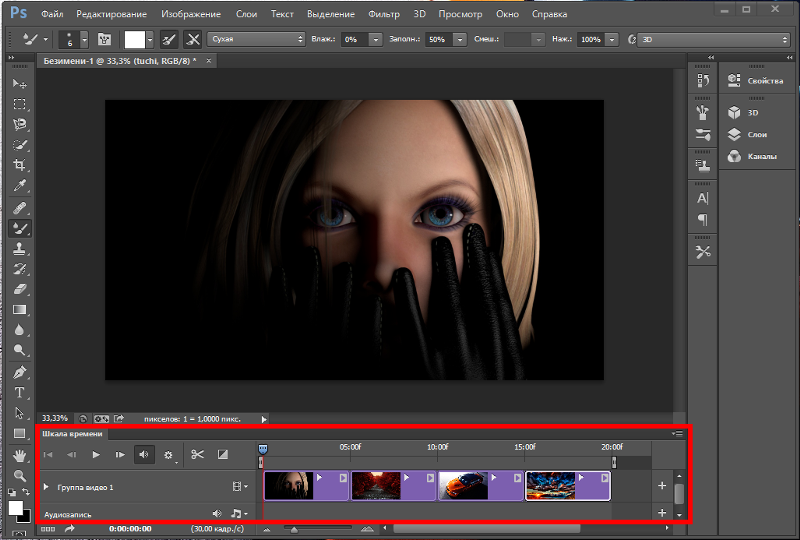 Этот ярлык отправит ваш GIF в ваш фотоальбом. Эти GIF-файлы будут воспроизводиться автоматически даже на устройствах сторонних производителей.
Этот ярлык отправит ваш GIF в ваш фотоальбом. Эти GIF-файлы будут воспроизводиться автоматически даже на устройствах сторонних производителей. - Таким же образом используйте ярлык Burst to GIF. Скорее всего, вы получите более плавную анимацию, используя снимки, сделанные в непрерывном режиме или в режиме серийной съемки. Это потому, что движение будет менее резким, чем если бы вы использовали фотографии, сделанные дальше друг от друга.
- С помощью ярлыка «Создать GIF», после того как вы нажмете OK , чтобы дать разрешение на доступ к приложению «Фотографии», вы увидите все видео в своей библиотеке.
- После того, как вы выбрали тот, который хотите превратить в GIF, используйте ползунки, чтобы обрезать часть видео, которую вы хотите использовать для своего GIF. Нажмите Сохранить .
- Предварительный просмотр будет доступен в приложении «Ярлыки». Нажмите Готово.
Как сделать GIF на Android
Создание GIF на устройствах Android во многом зависит от устройства.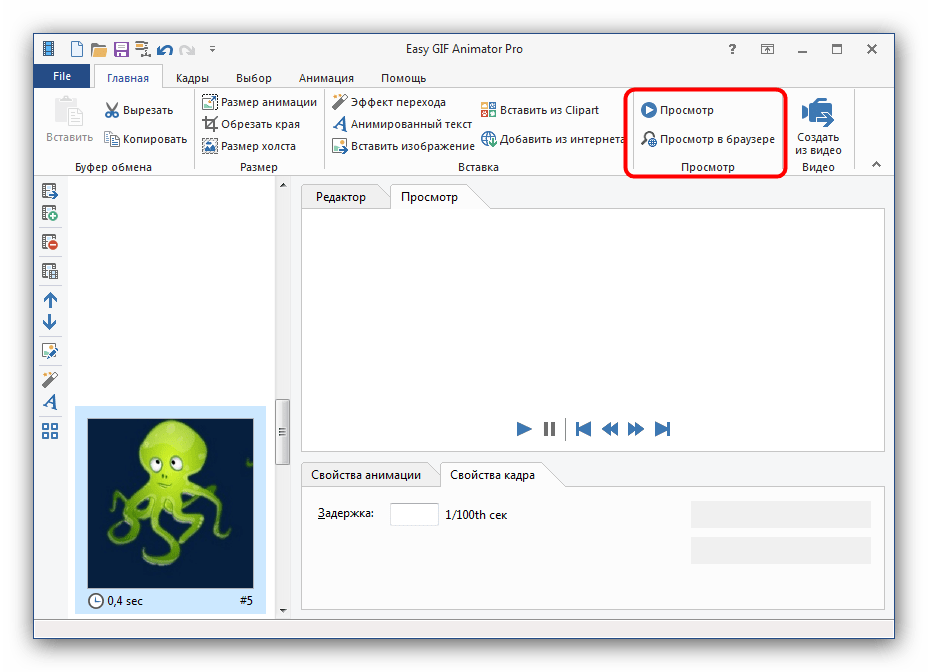 Например, следуя этим шагам, вы можете сделать GIF на устройстве Samsung Galaxy из приложения «Галерея».
Например, следуя этим шагам, вы можете сделать GIF на устройстве Samsung Galaxy из приложения «Галерея».
- В приложении Галерея нажмите и удерживайте изображение, чтобы выбрать несколько фотографий.
- Нажмите на 3 точки в правом нижнем углу экрана.
- Выбрать Создать .
- Просмотрите и отредактируйте свой GIF. Затем коснитесь изображения GIF, которое появляется в приложении Галерея .
Чтобы создать GIF-файл на телефонах Android с помощью приложения Google Фото, выполните следующие действия.
- В приложении Google Фото внизу нажмите Библиотека > Утилиты .
- В разделе Создать новый выберите Анимация .
- В правом верхнем углу нажмите Создать .
Вы также можете использовать сторонние приложения для создания GIF-файлов для сохранения на устройствах Android. Некоторые бесплатные варианты: Ez GIF Maker и GIF Maker-GIF Editor.
Некоторые бесплатные варианты: Ez GIF Maker и GIF Maker-GIF Editor.
Как сделать GIF в Photoshop
Обучение созданию GIF в Photoshop немного сложнее, чем описанные выше методы. Приходится работать со слоями. Следуй этим шагам.
- Скопируйте и вставьте выбранные фотографии в новую папку.
- Выберите Файл > Сценарии > Загрузить файлы в стек
- Выберите папку, которую вы создали, откройте ее, и фотографии появятся в разных слоях.
- Выберите Окно > Анимация или Окно > Временная шкала
- В нижней части экрана появится панель «Анимация» или «Временная шкала»
- Выберите Создать анимацию кадра .
- Выберите «Создать кадры из слоев » на панели «Таймлайн».
- Вы можете настроить время воспроизведения каждого кадра, а также скорость. Для этого выберите Выберите Все кадры в верхнем раскрывающемся меню.
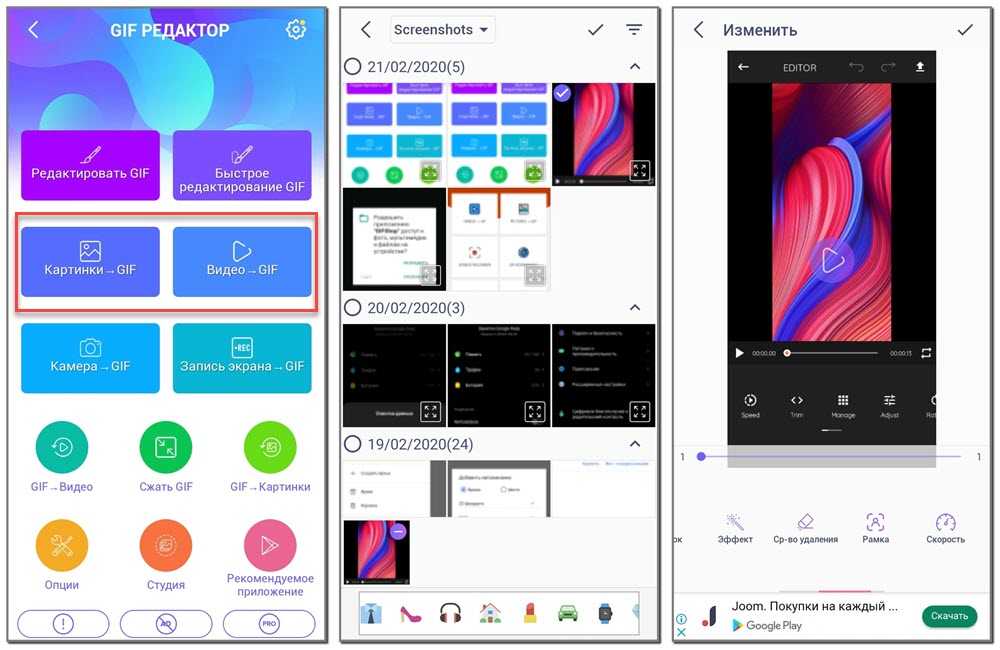 Вы можете настроить его, щелкнув раскрывающееся меню в нижней части каждого кадра.
Вы можете настроить его, щелкнув раскрывающееся меню в нижней части каждого кадра. - Выберите меню Repeat на панели Timeline и выберите Forever .
- Вы можете предварительно просмотреть свой GIF, нажав Воспроизвести на временной шкале.
- Чтобы сохранить GIF, выберите Файл > Экспорт > Сохранить для Интернета (предыдущая версия) .
Существуют бесплатные альтернативы Photoshop, если вам нужен такой же уровень контроля без затрат. GIMP, редактор изображений с открытым исходным кодом, является одной из таких альтернатив.
Как сделать GIF из видео
Создание GIF из видео мало чем отличается от фотографий. У iPhone есть специальный ярлык для этой функции: видео в GIF. На Android процесс может немного отличаться в зависимости от вашего оборудования и программного обеспечения.
- Открыть Галерея
- Откройте папку Видео
- Выберите видео для своего GIF и нажмите Воспроизвести видео
- Коснитесь GIF , после чего начнется создание вашего GIF
- Затем вы можете настроить длину и скорость вашего GIF
- Нажмите Сохранить, , и он будет сохранен в вашей галерее
Теперь ваш GIF готов к публикации.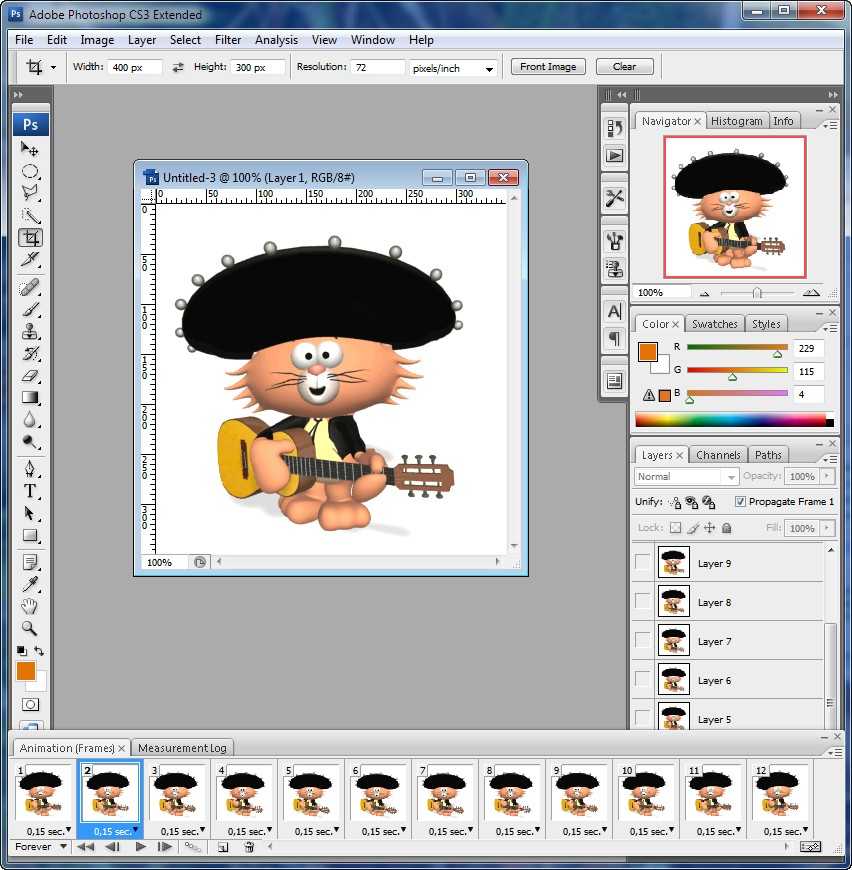
Однако важно понимать, что видео подпадают под действие законов об авторском праве. Их использование без разрешения создателя или актера может вызвать проблемы, особенно если ваш GIF предназначен для коммерческого использования. Конечно, есть исключения, такие как Creative Commons, но, возможно, не стоит пытаться полагаться на несколько расплывчатое «добросовестное использование».
В этом отношении использование изображений и видео из ваших предыдущих сообщений в социальных сетях для создания GIF-файлов — отличный способ перепрофилировать контент для социальных сетей.
Советы по повышению качества GIF-файлов
Во-первых, важно понимать, что размер имеет значение, когда речь идет о GIF-файлах. Если файл GIF слишком большой, это может привести к медленной загрузке страниц и даже негативно повлиять на SEO. Таким образом, существует баланс между оптимизацией вашего GIF по размеру и оптимизацией его качества.
Например, может потребоваться соблюдение требований к размеру конкретной сети. В этом случае вы можете сделать несколько вещей, чтобы сохранить качество при уменьшении размера вашего GIF.
В этом случае вы можете сделать несколько вещей, чтобы сохранить качество при уменьшении размера вашего GIF.
Качество GIF ухудшается двумя способами. Во-первых, сжимаясь каждый раз, когда им делятся, сохраняют, скачивают или выгружают. И во-вторых, используя слишком много цветов в GIF.
Итак, один из способов улучшить качество и уменьшить размер — уменьшить количество цветов, используемых в GIF. Поэкспериментируйте с пресетами, доступными в некоторых более продвинутых инструментах для создания GIF, чтобы уменьшить количество цветов, используемых в ваших GIF.
Еще один способ оптимизировать размер файла GIF — уменьшить количество кадров в анимации. Вы не хотите уменьшать их слишком сильно, иначе вы сделаете GIF прерывистым. Вы можете использовать онлайн-компрессор GIF, такой как EZGIF, чтобы уменьшить размер файла GIF на 30–50%.
Лучшие инструменты для создания GIF
Мы уже говорили о некоторых способах, которыми GIF могут оживить предложения вашего бренда в социальных сетях.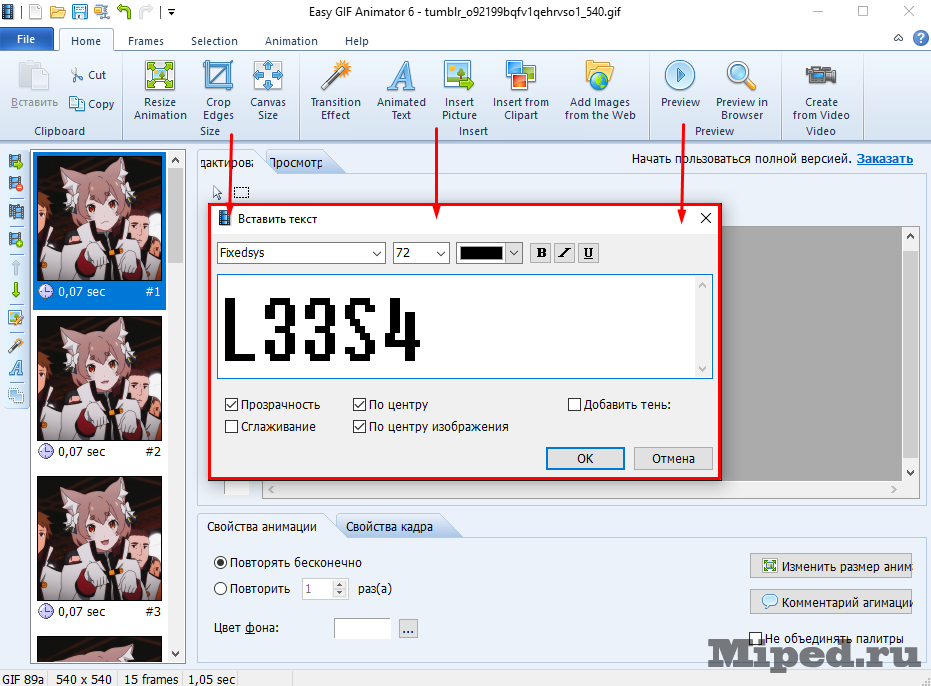 Вот еще семь лучших бесплатных и недорогих инструментов для создания GIF, которые помогут вам создать присутствие в социальных сетях.
Вот еще семь лучших бесплатных и недорогих инструментов для создания GIF, которые помогут вам создать присутствие в социальных сетях.
Создать GIF
С помощью Make a GIF вы можете создавать анимированные GIF-файлы из изображений или URL-адресов из видео YouTube или Facebook. Вы также можете сделать их из ваших собственных видео с веб-камеры. И, как и у некоторых производителей GIF, у них есть обширная коллекция готовых GIF-файлов, которыми вы можете поделиться.
EzGIF
Это простая в использовании бесплатная программа для создания GIF и редактирования изображений. Он может переворачивать изображение, реверсировать, изменять размер, обрезать, оптимизировать и применять эффекты и текст. Вы можете настроить скорость анимации и порядок кадров загружаемых изображений. С видео вы выбираете нужную часть, вводя время начала и окончания. Вы можете контролировать частоту кадров.
Этот инструмент преобразует GIF-файлы в видео MP4 или WebM, которые, как указано выше, имеют более высокое качество. Вы также можете использовать этот инструмент для редактирования, сокращения или объединения существующих GIF-файлов. Лучше всего то, что он не применяет водяной знак к вашему GIF, как это делают некоторые производители GIF. Это отлично подходит для создания GIF-файлов для вашего контента в социальных сетях.
Вы также можете использовать этот инструмент для редактирования, сокращения или объединения существующих GIF-файлов. Лучше всего то, что он не применяет водяной знак к вашему GIF, как это делают некоторые производители GIF. Это отлично подходит для создания GIF-файлов для вашего контента в социальных сетях.
ScreenToGif
Этот уникальный бесплатный инструмент для создания GIF с открытым исходным кодом позволяет вам записывать экран и создавать GIF из всего экрана или его части. Вы можете сделать то же самое с рисунками на доске для рисования. Фактически, он будет фиксировать ваши рисунки по мере их рисования.
Кроме того, вы можете создавать GIF-файлы из видео с веб-камеры. При редактировании вы можете манипулировать отдельными кадрами и изображениями. Вы можете применять подписи и текст. Делитесь напрямую в Twitter, Facebook, LinkedIn и Reddit.
Imgflip
Этот инструмент для создания поддерживает как видео в GIF, так и изображения в GIF. Вы можете использовать фото- или видеофайлы со своих устройств (ПК, iOS или Android) или вставить URL-адрес видео.
Вы можете добавить в свой GIF текст, изображения, наклейки, рисунки и анимацию. Но Imgflip поставит водяной знак на ваш GIF, если вы не купите учетную запись Pro .
Нравится Make a GIF, у них есть целая библиотека GIF, которыми вы можете поделиться.
Freegifmaker.me
Создавать GIF с помощью этого инструмента довольно просто. Вы можете сделать GIF из изображений или из видео YouTube.
Если вы используете ссылку YouTube, дождитесь загрузки видео, а затем введите время начала и продолжительность GIF-файла. Вот и все. Вы можете применить несколько эффектов, в том числе завихрение и масштабирование. Наконец, вы можете перевернуть GIF с вашего устройства или с URL-адреса. Довольно просто.
Gifs.com
Если у вас есть URL-адрес GIFs.com, вы можете создавать GIF-файлы из видео практически из любого места, включая YouTube, Vine и Instagram. И вы можете перетаскивать изображения или выбирать их со своего ПК.
Конечно, вы можете добавлять подписи и наклейки к своим GIF-файлам или даже делать их черно-белыми.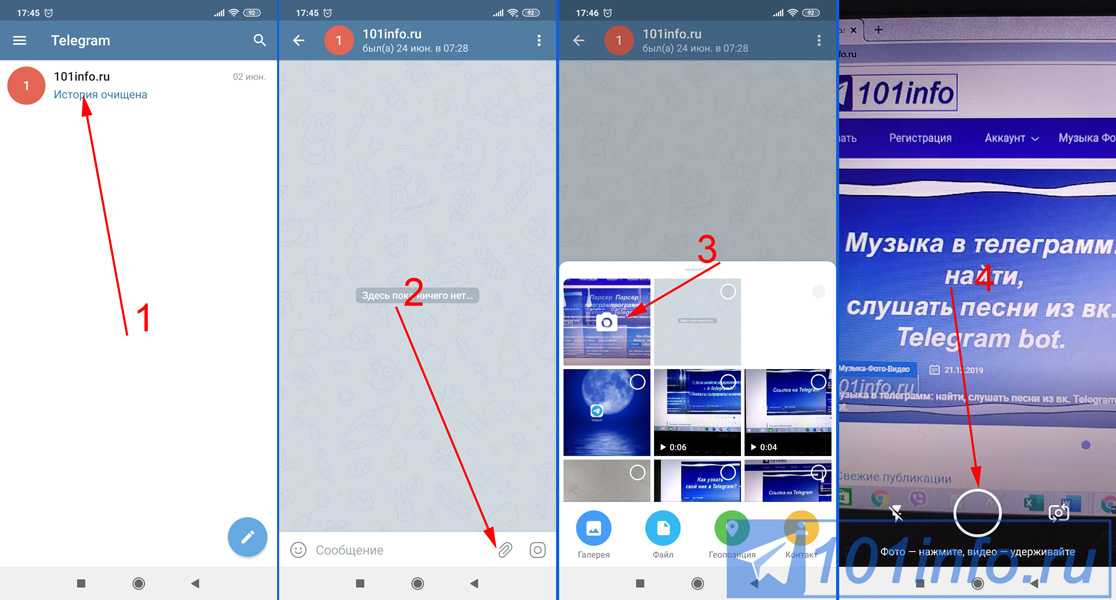 Вы также можете сделать анимированные наклейки. У этого производителя инструментов есть встроенный проигрыватель, который вы можете установить для воспроизведения GIF-файлов на своем веб-сайте.
Вы также можете сделать анимированные наклейки. У этого производителя инструментов есть встроенный проигрыватель, который вы можете установить для воспроизведения GIF-файлов на своем веб-сайте.
Giphy
Giphy позволяет создавать GIF-файлы из изображений или видео, а также из URL-адресов. Эти URL-адреса могут быть с YouTube или многих других сайтов, в том числе из большой библиотеки GIF-файлов Giphy. Вы можете применить подпись, текст, фильтры и другие эффекты, включая рисунки от руки. И он может создавать GIF-файлы в формате WebM для более высокого качества GIF-файлов.
Вы сможете добавлять теги к своему GIF, а также URL-адрес источника, чтобы отдать должное оригинальному источнику. И, как рекомендует Giphy, вы можете изменить свой GIF с Public на Private , чтобы никто, кроме вас, не мог его увидеть и поделиться им. Вы можете поделиться напрямую с Facebook, Twitter, Instagram, Pinterest, Tumblr, Reddit и другими.
Многие из этих инструментов для создания GIF-файлов позволяют добавлять теги к вашим GIF-файлам.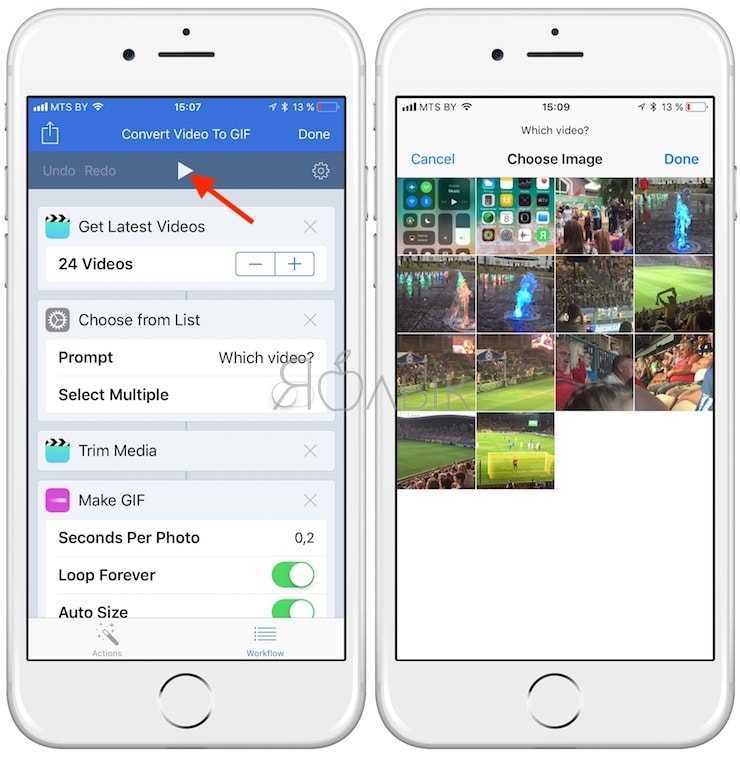 Хорошая стратегия социального контента — пометить их ключевыми словами, которые ваша аудитория использует для поиска вашего бренда или продукта. Затем, когда люди будут искать их, появится ваш GIF и любой связанный с ним контент.
Хорошая стратегия социального контента — пометить их ключевыми словами, которые ваша аудитория использует для поиска вашего бренда или продукта. Затем, когда люди будут искать их, появится ваш GIF и любой связанный с ним контент.
Как использовать ваши GIF-файлы в социальных сетях
Каждая социальная сеть немного отличается. Кто-то использует GIF, кто-то нет. По крайней мере, у большинства есть возможность использовать интегрированный контент GIF, чтобы делиться им в комментариях, а иногда и в публикациях.
Как использовать GIF в Instagram
Instagram пока не поддерживает формат GIF. Итак, вам нужно знать, как получить свои GIF-файлы в сети. И давайте смотреть правде в глаза, не всегда легко привлечь внимание вашей аудитории в Instagram, когда каждый публикует изображения и видео. Но благодаря популярности GIF-файлов вы можете выделиться и повысить вовлеченность в Instagram.
Чтобы разместить GIF-файлы в Instagram, они должны быть в формате MP4.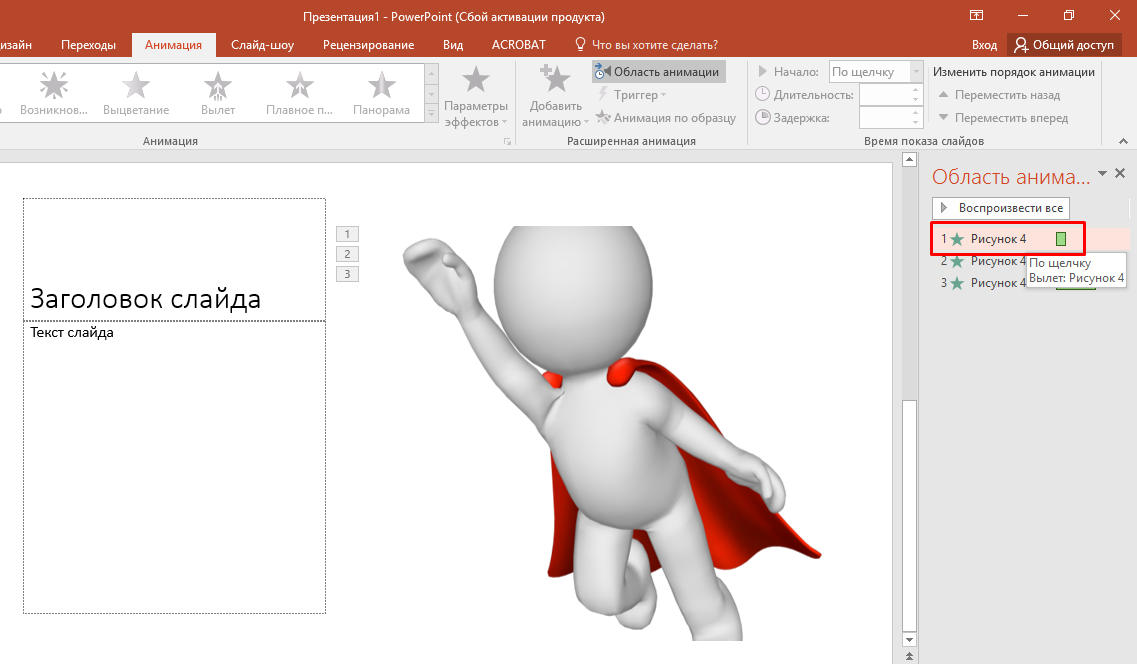 Вам нужно будет либо создать свой GIF как файл MP4 в любом из инструментов создания GIF, которые поддерживают это, либо преобразовать его в MP4 позже. Существует множество конвертеров, например VideoPro Converter. Как только вы получите его в правильном формате, вы можете опубликовать его в своих историях Instagram, профиле или ленте новостей. Некоторые мобильные приложения, такие как Giphy, преобразуют ваш GIF и сохраняют его в фотопленку, чтобы вы могли публиковать оттуда.
Вам нужно будет либо создать свой GIF как файл MP4 в любом из инструментов создания GIF, которые поддерживают это, либо преобразовать его в MP4 позже. Существует множество конвертеров, например VideoPro Converter. Как только вы получите его в правильном формате, вы можете опубликовать его в своих историях Instagram, профиле или ленте новостей. Некоторые мобильные приложения, такие как Giphy, преобразуют ваш GIF и сохраняют его в фотопленку, чтобы вы могли публиковать оттуда.
Не забудьте добавить эти ключевые слова в качестве хэштегов к вашим GIF-файлам, чтобы люди могли найти ваши GIF-файлы и контент в результатах поиска.
Как использовать GIF в Твиттере
Есть два способа добавить GIF в твит. Но сначала поймите, что вы не можете добавить GIF в твит с более чем одним изображением или один с другим GIF. Однако вы можете добавить GIF в прямое сообщение. Twitter также имеет встроенную коллекцию готовых GIF-файлов, которые вы можете использовать в своих твитах и личных сообщениях.
Первый способ прикрепить GIF к своему твиту — вставить URL-адрес вашего GIF в конце твита. Вы можете получить URL-адрес с сайта, на котором вы создали и загрузили свой GIF. Не забывайте всегда помечать ваши GIF-файлы как частные, чтобы никто другой не мог их увидеть или использовать.
Второй способ добавить GIF в Twitter — это начать с его загрузки на компьютер или телефон. Затем добавьте его в свой твит так же, как вы добавляете изображение. Этот метод наиболее полезен для тех, кто еще не загрузил свой GIF в библиотеку инструмента для создания.
Как использовать свои GIF-файлы на Facebook
На Facebook можно просто загрузить свой GIF-файл в сообщение или комментарий. Используйте параметры фото/видео для каждого. Это работает как для ПК, так и для мобильных устройств. Вам нужно только загрузить свой GIF в соответствующее место, например, в фотопленку для мобильных устройств.
Вы можете опубликовать GIF по его ссылке (URL) в виде текста к вашему сообщению.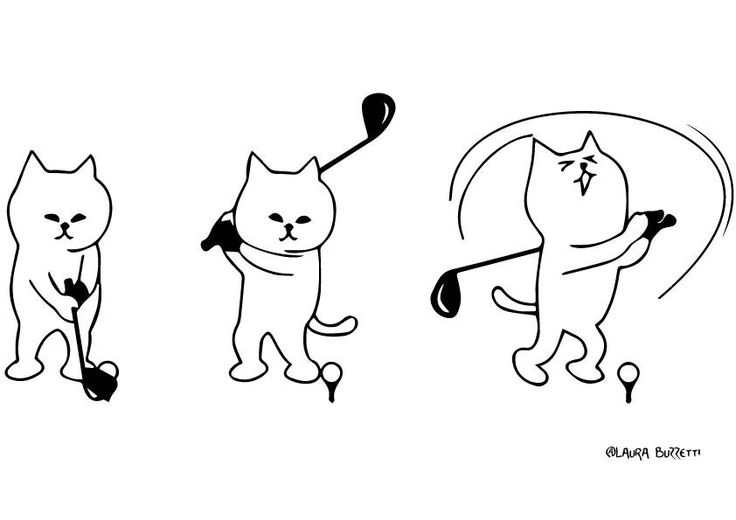 Как только появится GIF, вы можете удалить ссылку и добавить другой текст, и это не повлияет на GIF. Сделайте то же самое с комментариями, только удалите ссылку на этапе предварительного просмотра изображения.
Как только появится GIF, вы можете удалить ссылку и добавить другой текст, и это не повлияет на GIF. Сделайте то же самое с комментариями, только удалите ссылку на этапе предварительного просмотра изображения.
Facebook также позволяет использовать GIF-файлы в качестве изображения профиля, обложки видео и рекламы Facebook. Ваш профиль GIF может не воспроизводиться автоматически для всех пользователей. Итак, выберите пользовательскую миниатюру. У вас даже есть возможность сделать свой GIF-профиль временным.
Как и в случае с Twitter, Facebook имеет встроенную библиотеку GIF-файлов, которую вы можете использовать, выбрав GIF из Еще опции Добавить в сообщение .
Как использовать ваши GIF-файлы в LinkedIn
По состоянию на февраль 2023 года LinkedIn не поддерживает файлы GIF для изображений логотипов или обложек. Но вы можете добавить их в свои посты, статьи и миниатюры статей. И если вы добавите их перед своим заголовком, GIF будет отображаться вверху, сразу привлекая внимание.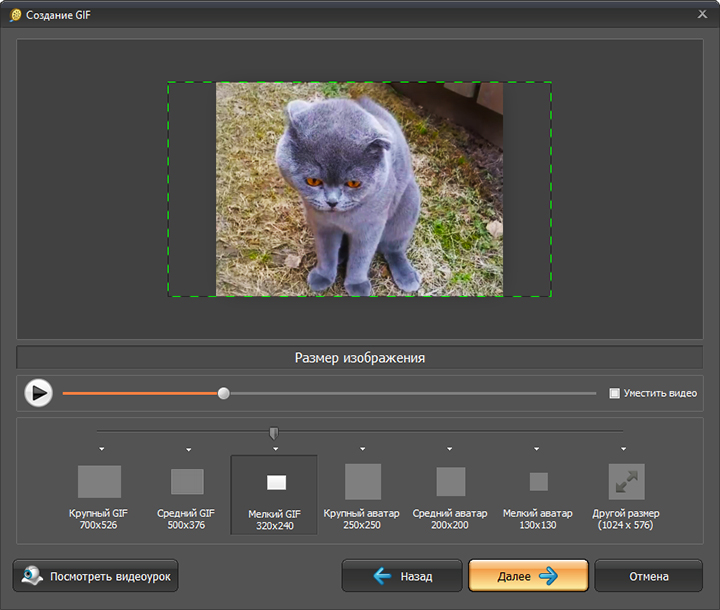
Вы можете добавлять GIF-файлы в LinkedIn, как изображения, или вставляя ссылку в свой пост или статью. Добавьте GIF к комментарию, добавив его как изображение. В LinkedIn также есть готовые варианты, которые вы можете использовать в комментариях и личных сообщениях.
Как использовать ваши GIF-файлы на YouTube
Можно добавить GIF-файл к вашему видео YouTube на выбранный вами сайт. Но для этого вам понадобится видеоредактор. В сети доступны как платные, так и бесплатные варианты.
Возможность вашего бренда размещать привлекательные GIF-файлы в социальных сетях только растет. Вы можете извлечь большую пользу из эффективного календаря контента, который поможет вам планировать и размещать свои публикации в социальных сетях. С помощью универсального средства публикации в социальных сетях Sprout Social вы можете планировать, составлять и публиковать свой социальный контент во всех социальных сетях с помощью одного инструмента. Он даже определит оптимальное время отправки для каждого из сообщений с ViralPost®.
